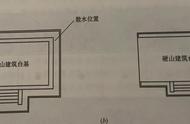cad十字光标怎么变大?在平面设计的cad图纸当中,十字光标的横竖线都是默认与XY坐标轴平行的,CAD中的十字光标是CAD功能中的重要组成部分,光标的作用、设置同使用户的操作习惯有着很大的关系的,根据自己的需求设置十字光标的相关设定,可以帮助用户cad的绘制工作更加事半功倍,下面就是小编带来的两款实用性工具,感兴趣的小伙伴们不妨来看看吧!

工具一:风云CAD编辑器
第一步,在官网下载最新的风云CAD编辑器应用包然后直接安装,在桌面双击快捷方式打开,我们这里可以选择新建或者选择打开我们电脑中得任意一个cad文件,如图所示;

第二步,点击最上方的菜单栏目中的【文件】,在其中最下面找到【选项】功能,点击进入选择【光标】,用户可以自定义设置光标的尺寸大小以及样式了,点击【高级】这个选项,还可以设置十字光标的背景色以及参照颜色蒙版,操作起来还是非常简单的;

最后,点击窗口最下面的【好】就可以完成cad十字光标大小的调整了。